Ant是一种Java构建工具,用于自动化软件构建过程,包括编译、打包、测试和部署。使用Ant可以轻松地管理Java项目,并提高开发效率。本文将为您介绍如何在LINUX系统上安装Ant构建工具。
之一步:安装Java环境
Ant是基于Java开发的,因此在安装Ant之前,必须先安装Java环境。在Linux系统中,您可以使用以下命令来检查Java是否已经安装:
$ java -version
如果该命令显示Java版本,表示Java已经安装成功。否则,您需要先安装Java环境。您可以使用以下命令在Linux系统中安装Java环境:
$ sudo apt-get update
$ sudo apt-get install default-jdk
这些命令将更新系统并安装默认的Java开发工具包。
第二步:下载Ant
在安装Ant之前,您需要先从Ant的官方网站下载Ant二进制文件。您可以使用以下命令下载最新版本的Ant:
$ wget
该命令将下载Ant的zip包,并保存在当前目录中。
第三步:安装Ant
下载完Ant之后,您需要将其解压缩并安装到系统中。您可以使用以下命令进行解压缩:
$ unzip apache-ant-1.10.11-bin.zip
该命令将解压缩Ant的zip包,并将其解压缩到当前目录中。
接下来,您需要将Ant安装到系统中。为此,请将解压缩后的目录移动到/usr/local目录中,并将其重命名为“ant”:
$ sudo mv apache-ant-1.10.11 /usr/local/ant
命令执行成功后,您已经成功地将Ant安装到Linux系统中了。
第四步:设置环境变量
为了能够在Linux系统的任何地方使用Ant,您需要将Ant的bin目录添加到系统的PATH环境变量中。为此,请编辑/etc/profile文件,并在文件末尾添加以下行:
export ANT_HOME=/usr/local/ant
export PATH=$PATH:$ANT_HOME/bin
保存文件并执行以下命令使更改生效:
$ source /etc/profile
这些命令将重新读取/etc/profile文件,并更新PATH环境变量,以便可以在系统的任何地方使用Ant。
第五步:验证安装
安装Ant后,最后一步是验证它是否已成功安装。您可以使用以下命令检查Ant版本:
$ ant -version
如果该命令显示Ant的版本号,则表示Ant已经成功安装并可以使用了。
结论
在这篇文章中,我们介绍了在Linux系统上安装Ant构建工具的步骤。通过这些步骤,您可以在Linux系统上轻松使用Ant来管理和构建Java项目。如果您需要在Linux系统中使用Ant,本文将为您提供有用的指导和参考。
相关问题拓展阅读:
如何连接到linux上的oracle数据库
装好oracle数据态弊祥库,我们准备用PLSQL Developer 这个软件来连接 服务器 的数据库!
下面简单介绍设置此软件并连接oracle数据卜镇库的方法:
一、下载并安装好PLSQL Developer(绿色版的也可以);
二、下载并解压
Oracle免安装版的客户端:
三、建立tns配置文件。
1、在解压的:“nstantclient-basic-nt-11.2.0.3.0”文件夹的下面建文件夹,路径像这样“nstantclient-basic-nt-11.2.0.3.0\neidown\admin“,其实这个倒是无所谓的,只是看起来与服务端上帆搏的更接近而已,与文章后面的环境变量要对应。
2、拷贝服务端目录“$ORACLE_HOME$\network\admin\tnsnames.ora”到客户端的“nstantclient-basic-nt-11.2.0.3.0\neidown\admin“目录,这个文件的内容如下:(也可自行建立)
# tnsnames.ora Network CONfiguration File: /home/oradb/oracle/product/11.2.0/db_1/network/admin/tnsnames.ora
# Generated by Oracle configuration tools.
(DESCRIPTION =
(ADDRESS = (PROTOCOL = TCP)(HOST = localhost.localdomain)(PORT = 1521))
(CONNECT_DATA =
(SERVER = DEDICATED)
(SERVICE_NAME = orcl.localdomain)
复制代码以上的代码 做个简要的介绍,本例中安装在linux中的oracle数据库,其环境配置如下:
ORACLE_BASE=/home/oradb/oracle
ORACLE_HOME=$ORACLE_BASE/product/11.2.0/db_1
ORACLE_SID=orcl
PATH=$PATH:$HOME/bin:$ORACLE_HOME/bin
LD_LIBRARY_PATH=$ORACLE_HOME/lib:/usr/lib
复制代码拷贝到客户端后,用记事本打开它,修改如下几个参数:
# tnsnames.ora Network Configuration File: /home/oradb/oracle/product/11.2.0/db_1/network/admin/tnsnames.ora
# Generated by Oracle configuration tools.
(DESCRIPTION =
(ADDRESS = (PROTOCOL = TCP)(HOST = 192.168.1.10)(PORT = 1521))
(CONNECT_DATA =
(SERVER = DEDICATED)
(SERVICE_NAME = orcl.localdomain)
复制代码重要:以上除了HOST是服务器ip外,其他三个红字必须与服务端的这个文件一致,否则连接的时候将会导致ORA-12514错误。
四、设置PLSQL Developer程序的oci库路径。
运行PLSQL Developer程序,在弹出的登录框点“取消”
在菜单“工具-首选项”中的“连接”中,
找到“Oracle主目录名”,输入
解压的:“nstantclient-basic-nt-11.2.0.3.0”文件夹的路径 比如:
“D:\PLSQL\instantclient_11_2”
找到“OCI库”,输入
解压的:“nstantclient-basic-nt-11.2.0.3.0”文件夹下oci.dll文件的路径,比如:
“D:\PLSQL\instantclient_11_2\oci.dll”
如下图:
五、设置windows的环境变量
(右键“我的电脑”-属性-高级-环境变量)
添加2个系统变量:
1、是指向TNS文件所在目录的,这个目录是Oracle的TNS文件所在目录。TNS文件就是保存了连接信息的文件tnsnames.ora。
本例中 TNS_ADMIN的值: D:\Program Files\PLSQL Developer\instantclient_11_2\network\admin
2、是指定数据库使用的编码。如果不设置成以下值,那么连接上数据库后,你看到的所有中文的内容将会是乱码,都是一堆问号。
本例中 NLS_LANG值:AMERICAN_AMERICA.AL32UTF8
如下图:
如果服务器中的数据库字符编码是GBK则设置为:SIMPLIFIED CHINESE_CHINA.ZHS16GBK
如果设置不对会乱码。
注意:设定了环境变量之后,要注销或者重启电脑生效。
如何能让Linux平台支持NTFS文件系统
如果想要在linux读写NTFS文件系统可以安装ntfs-3g
How to access NTFS from Linux
一、关于RedHat and Fedora支樱慧弯持 的NTFS软件包
Level of Support
Support provided by Fedora Extras. See notes below..
Full support.
Full support.
Full support.
Full support.
Full support.
RedHat Enterprise 5
Full support.
RedHat Enterprise 4
Full support.
RedHat Enterprise 3
Full support.
RedHat Enterprise 2
No support. See notes below.
Full support.
Full support.
Full support.
RedHat 7.2, or older
No support. See notes below.
二、rpm软件包下载
下载注意你的是多处理器还是单处理器,然后选择对应脊闷的软件包下载。(i686-p为多处理器,i686为单碧乎处理器)
There are NTFS RPMs for almost every kernel since RedHat 7.3 came out.
Support Provided by Fedora
Fedora Core 6 (Zod)
There is now NTFS support in the Extras repository. There are mAny sites showing how to install this support. Two such sites are:
Personal Fedora Core 6 Installation Guide
Fedora Core 6 Tips & Tricks
Full Support
There are NTFS RPMs for 32-bit computers for every kernel version of the following distros:
Fedora Core 5 (Bordeaux)
Fedora Core 4 (Stentz)
Fedora Core 3 (Heidelberg)
Fedora Core 2 (Tettnang)
Fedora Core 1 (Yarrow)
RedHat Enterprise 5 (Tikanga)
RedHat Enterprise 4 (Nahant)
RedHat Enterprise 3 (Taroon)
RedHat 9 (Shrike)
RedHat 8 (Psyche)
RedHat 7.3 (Valhalla)
Partial Support
64-bit Contributed NTFS RPMs
Fedora Core 4 – Linuxant Kernels
Fedora Core 3 – Linuxant Kernels
Fedora Core 6 (test)
Fedora Core 6 (dev)
RedHat Enterprise 2 (or older)
RedHat 7.2 (or older)
Source Code
The NTFS RPMs are build from the official RedHat / Fedora kernel source RPM. For the sake of convenience, they are available for download at the end of the relevant download page.
To find out how the RPMs were created, see the ‘Build Your Own’-section.
三,安装和配置
大家可以使用 ‘whichrpm’这个脚本来测试那个软件包是和你的系统。
1、安装:
rpm -ihv kernel-NTFS-2.4.18-14.i686.rpm
Preparing… ###############################
1:kernel-NTFS ###############################
2、导入内核模式:
/in/modprobe NTFS
3、使用dmesg查看内核日志:
dmesg | grep NTFS
NTFS driver v1.1.22
4、检查内核现在是否支持NTFS文件系统:
cat /proc/filesystems
nodev rootfs
nodev sockfs
nodev tmpfs
nodev pipefs
nodev ramfs
nodev devpts

5、挂载NTFS文件系统:
/in/fdisk -l
Disk /dev/hda: 64 heads, 63 sectors, 4465 cylinders
Units = cylinders of 4032 * 512 bytes
Device Boot Start End Blocks Id System
/dev/hda68+ 07 NTFS/HPFS
/dev/hdaf Win95 Ext’d (LBA)
/dev/hda5 *1312+ 83 Linux
/dev/hda6064+ 82 Linux swap
mkdir /mnt/windows
mount /dev/hda1 /mnt/windows -t NTFS -r -o umask=0222
ls -l /mnt/windows
-r-xr–r– 1 root root 9719 Augansi.sys
-r-xr–r– 1 root rootAugattrib.exe
-r-xr–r– 1 root rootAugchkdsk.exe
-r-xr–r– 1 root root 5175 Augchoice.com
6、卸载软件包:
查看安装那个软件包:rpm -qa | grep -i NTFS
kernel-module-NTFS-2.6.9-1.667p-2.1.20-0.fc.1.2
卸载对应的软件包
linux 安装ant的介绍就聊到这里吧,感谢你花时间阅读本站内容,更多关于linux 安装ant,使用Linux系统安装Ant构建工具,如何连接到linux上的oracle数据库,如何能让Linux平台支持NTFS文件系统的信息别忘了在本站进行查找喔。
香港服务器首选树叶云,2H2G首月10元开通。树叶云(shuyeidc.com)提供简单好用,价格厚道的香港/美国云服务器和独立服务器。IDC+ISP+ICP资质。ARIN和APNIC会员。成熟技术团队15年行业经验。
如何在Linux中安装Visual Studio Code
微软Build大会上,一款支持Windows、Mac OS X和Linux平台的原生Visual Studio应用,名为“Visual Studio Code”让人意外,笔者之前在《微软推出VS Code支持Linux和OS X平台》中介绍其功能支持linux平台。 近日,在itsfoss网站上针对ubuntu的web开发人员,提供实际操作来安装Visual Studio Code。 (图片来源itsfoss)使用Ubuntu Make来安装Visual Studio Code。 据了解,Ubuntu Make是以前Ubuntu开发者工具中心,作为一个命令行工具可以帮助用户快速安装各种开发工具、语言和IDE。 同时,通过Ubuntu Make轻松安装Android Studio和其他IDE,类似Eclipse。 下面介绍如何使用Ubuntu Make安装VS Code。 安装Visual Studio Code首先需要安装Ubuntu Make。 Ubuntu Make存在Ubuntu 15.04资源库中,但需要Ubuntu Make 0.7以上版本才能安装Visual Studio。 所以,需要通过官方PPA更新到最新的Ubuntu Make,支持Ubuntu 14.04、14.10和15.04,但仅64位版本。 打开终端,使用下列命令,通过官方PPA来安装Ubuntu Make:sudo add-apt-repository ppa:ubuntu-desktop/ubuntu-makesudo apt-get updatesudo apt-get install ubuntu-make安装Ubuntu Make完后,接着使用下列命令安装Visual Studio Code:umake web visual-studio-code相关下载:Download Code for Linux Download Code for OS X第2页:安装Visual Studio Code安装过程中,将会询问安装路径,如下图:经过一系列要求和条件后,询问你是否确认安装Visual Studio Code。 输入“a”来确定:确定之后,安装程序会开始下载并安装。 安装完成后,可以发现Visual Studio Code图标已经出现在Unity启动器上。 下图是Ubuntu 15.04 Unity的截图:卸载Visual Studio Code,同样使用Ubuntu Make命令。 如下:umake web visual-studio-code remove如果不使用Ubuntu Make,也可以通过微软官方下载安装文件。 Download Visual Studio Code for Linux由此,很简单就可以安装Visual Studio Code,归功于Ubuntu Make,希望对用户有所帮助。
linux虚拟机系统的vmware tools如何安装?
第一次装linux,都会被那个vmware-tools弄得晕头转向。 现在详细向大家介绍如何安装linux下的vmwareTools.假设主机为windows,客户机为linux.1.安装工具。 让虚拟机运行于窗口状态,不要全屏,按ctrl+alt让鼠标释放出来。 在vmware的菜单栏上选择“虚拟机”/安装虚拟机工具“。 然后切换到客户操作系统,即linux。 2.挂载光盘。 在redhat9中就可以自动挂载了。 如果没反应。 可以执行如下命令,手动挂载:mount /mnt/cdrom(redhat9中),如果客户机为fedora 9(mount /media/cdrom)。 3.执行命令。 进入虚拟光盘,可以看到有两个文件,一个是压缩包,一个为rpm包。 两个都可以使,视个人爱好而定。 如果图省事,直接运行rpm包。 如果想练命令,可以解压缩。 手动安装。 打开终端:切换到root。 (su -) 运行命令 rpm -ivh .当然,也可以直接在rpm包上右键单击,选择“用install Packages打开“。 如果是解压缩,运行如下:tar -zxvf .4.进行配置。 上述操作完成后,进入/usr/bin目录,查找.(ls /usr/bin/*).找到后,运行它。 即(./)注意,斜杠前有一个点。 一路回车即可完成安装。 5.完成配置。 如果一切安计划进行,即会出现一个界面,让你选择当前屏幕的分辨率。 选择一个数字。 重新启动即可。 如果还不会的话 发短信给我吧~~
怎样使用虚拟机装ubuntu
在VMware Workstation中1.点击File菜单,选择New子菜单,点击Virtual Machine子菜单.
2.在对话框中选择Typical(recommanded), 点击Next按钮.
3.在对话框中选择I will install the operating system later, 点击Next按钮.
4.在对话框中选择Guest operating system为Linux, 选择Version为Ubuntu, 点击Next按钮.
5.分别输入你虚拟机名称及虚拟机文件的存放目录.
6.选择虚拟机所用的硬盘的最大容量后,点击Next按钮.
7.点击Finish按钮.
8.在sidebar(左侧的侧边栏)中右击你新建的虚拟机,点击settings菜单
9.在对话框中选择Hardware选项卡,点击CD/DVD(IDE),在右侧选择Use ISO image file,点击Browse将Ubuntu 10.04的镜像文件找到后,点击OK按钮.
10.在sidebar中右击你新建的虚拟机,点击Power on菜单.
11.系统将启动Ubuntu10.04的安装过程。 这其中有7个步骤a.选择本地化版本和安装类型,可选 中文(简体),安装Ubtuntu 10.04 TLSb.选择时区c.选择键盘布局,这里有一个让你测试键盘的输入框,你可测试一下键盘的输入,假如键盘输入正常,完成安装后键盘即可正常使用了。 d.预备磁盘空间,可不做改动。 e.输入用户名密码,计算机名,登录方式等。 f.点击安装g.系统安装Ubtuntu 10.04
12.安装完成后,可以在虚拟机的settings中将安装所用的Ubtuntu 10.04的ISO镜像文件卸载










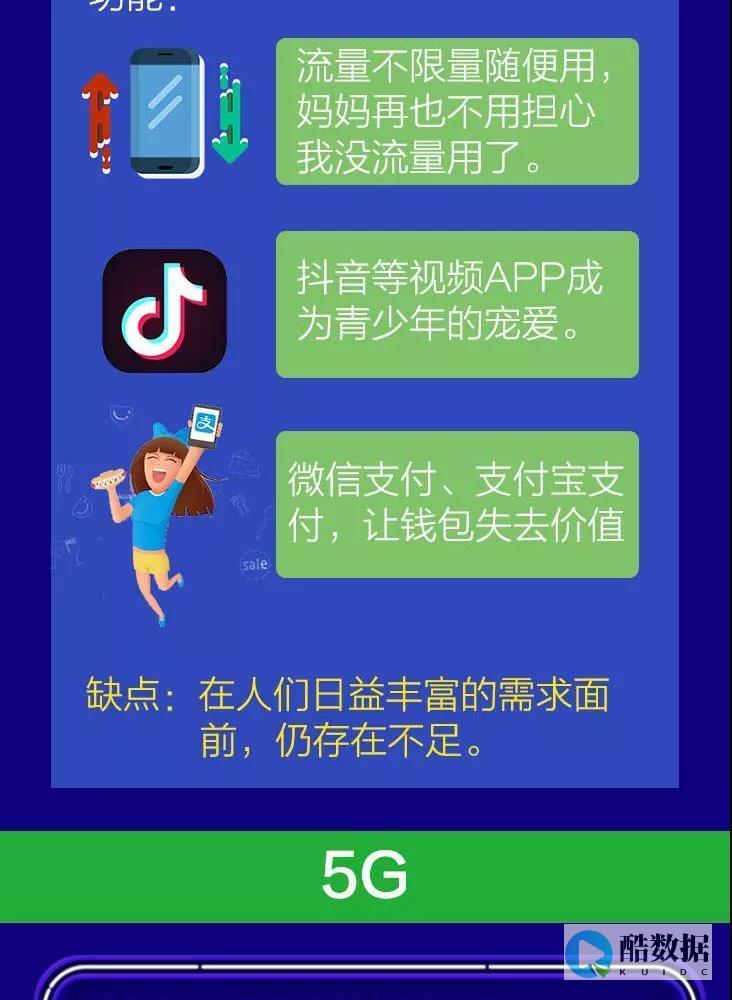

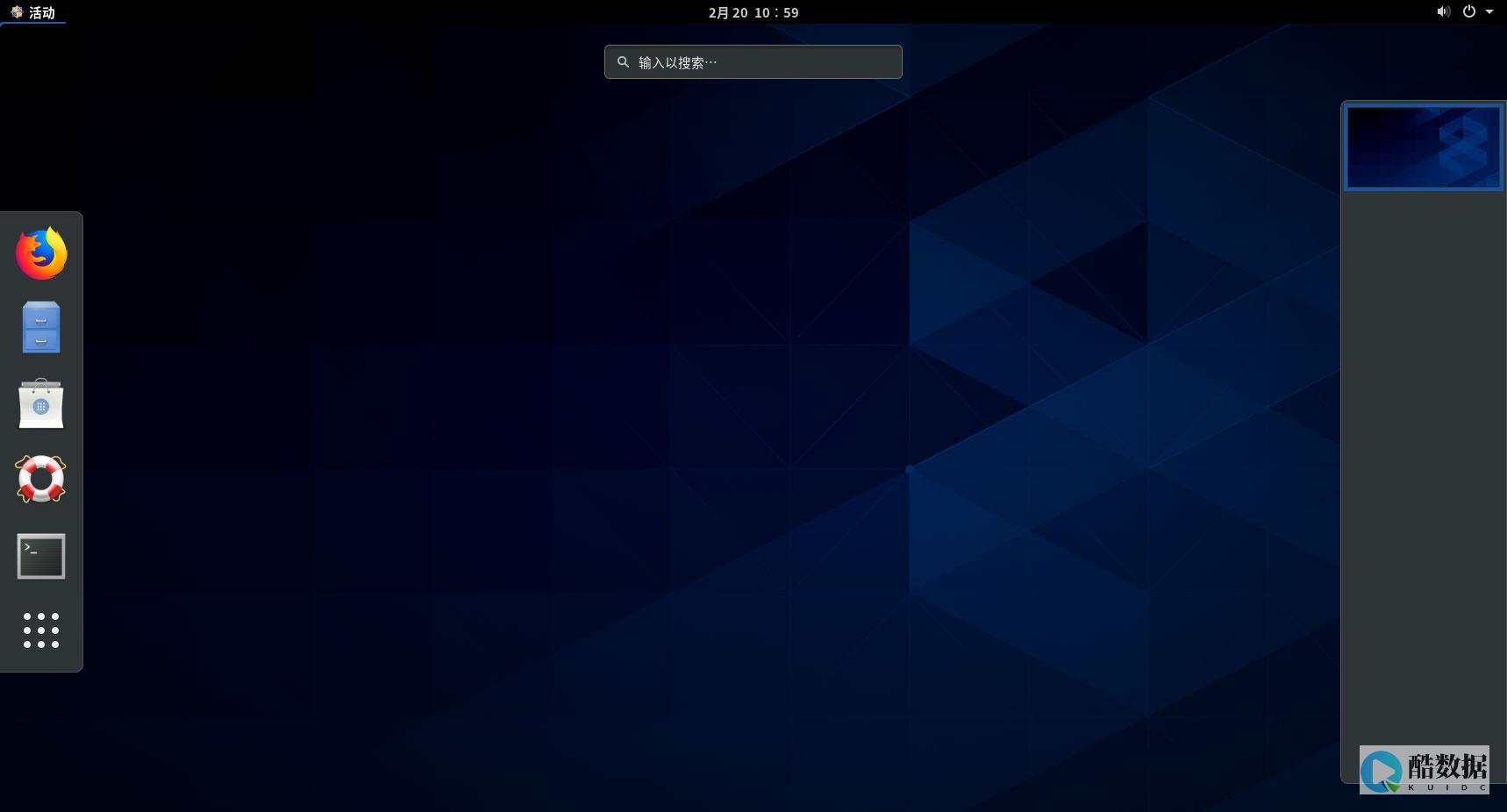


发表评论